페이지 내 경험에 상호 작용 추가
카드와 링크 상호 작용으로 비디오를 구성할 수 있습니다. 비디오가 재생되면 상호 작용이 플레이어 위에 표시됩니다. 다음 예에서는 플레이어의 왼쪽 아래에 링크가 표시되고 오른쪽 상단에 카드가 표시됩니다. 카드에는 사용자가 카드를 열기 위해 클릭할 수 있는 정보 아이콘 ( ![]() ) 이 표시됩니다.
) 이 표시됩니다.

일부 페이지 내 환경은 컴패니언 구성 요소도 지원합니다. 컴패니언 구성 요소를 사용하면 플레이어 외부의 콘텐츠가 재생 중인 비디오에 따라 변경될 수 있습니다. 예를 들어 제품 비디오가 재생되면 플레이어 오른쪽에 클릭 가능한 이미지가 있어 해당 제품에 대한 자세한 정보가 열릴 수 있습니다. 컴패니언 구성 요소는 상호 작용과 유사하며 차이점은 상호 작용이 비디오 플레이어 자체에 표시됩니다. 컴패니언 구성 요소에 대한 자세한 내용은페이지 내 환경을 위한 컴패니언 구성 요소 구성을참조하십시오.
비디오에 상호 작용을 추가하려면 환경을 편집한 다음 왼쪽 탐색에서비디오를클릭합니다. 비디오에 상호 작용을 추가하려면 비디오를 선택하고상호 작용 추가를클릭한 다음 추가할 상호 작용 유형을 클릭하거나링크 ( ![]() ) 또는카드 (
) 또는카드 ( ![]() )상호 작용 아이콘을 클릭합니다.비디오와 연관되어 있습니다.
)상호 작용 아이콘을 클릭합니다.비디오와 연관되어 있습니다.
이 항목에는 다음과 같은 섹션이 포함되어 있습니다.
링크 상호 작용 추가
비디오에 링크 상호 작용을 추가하려면 다음과 같이 하십시오.
- 비디오를 클릭하여 선택하십시오.
- 딸깍 하는 소리상호 작용 추가> 링크또는링크 (
 )아이콘행위기둥. 상호 작용 편집기가 열립니다.
)아이콘행위기둥. 상호 작용 편집기가 열립니다. - 링크 텍스트및링크 URL을추가합니다. 값을 입력하면 플레이어의 링크 미리보기가 업데이트됩니다. 플레이어 아래의 슬라이더는 링크 시작 시간과 지속 시간을 나타냅니다.
- 재생 동작선택:
- 없음 - 링크를 클릭하면 비디오가 계속 재생됩니다.
- 클릭 시 일시 중지 - 링크를 클릭하면 비디오가 일시 중지됩니다.
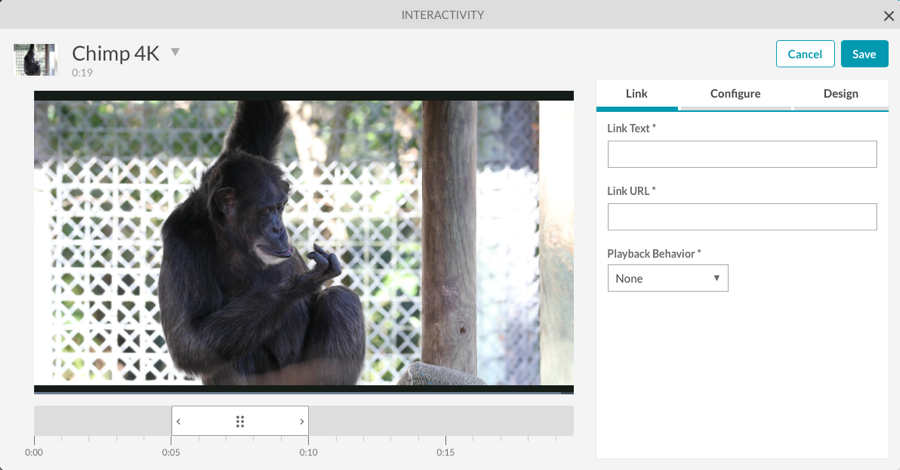
- 링크 시작 시간 및 기간을구성하려면 구성링크를 클릭합니다.
- 시작 시간 및 기간을선택합니다.
- 전체 비디오에 대해 표시 - 전체 비디오에 대한 링크가 나타납니다.
- 시작 시간 및 기간 선택 - 링크의 시작 시간과 기간을 수동으로 설정합니다.
- 링크의시작 시간및기간을설정합니다.
- 시작 시간만 설정하고비디오가 끝날 때까지링크를 표시하려면 비디오가 끝날 때까지 선택합니다.
- 이 링크 상호 작용을 경험의 모든 비디오에 표시하려면 레이아웃의 모든 비디오에 이 상호 작용 적용을선택합니다.
- 링크 배치를 구성하려면설계링크를 클릭합니다.
- 플레이어에서 링크를 표시할 위치를 지정하려면배치를클릭합니다.
- 저장을 클릭하여 변경 사항을 저장합니다.
카드 상호 작용 추가
비디오에 카드 상호 작용을 추가하려면 다음과 같이 하십시오.
- 비디오를 클릭하여 선택하십시오.
- 딸깍 하는 소리상호 작용 추가> 카드또는카드 (
 )아이콘행위기둥. 인터랙티브 에디터가 열리고 카드 미리보기가 플레이어에 나타납니다.
)아이콘행위기둥. 인터랙티브 에디터가 열리고 카드 미리보기가 플레이어에 나타납니다.
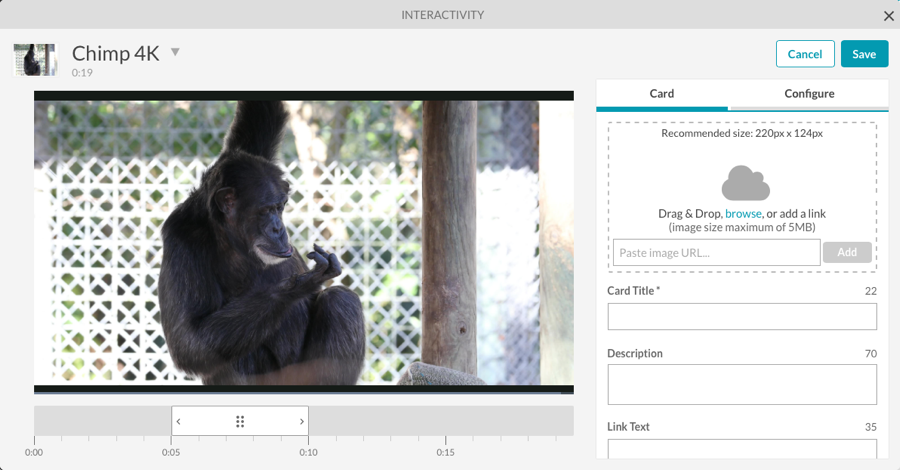
- 카드에 이미지를 추가하려면 다음을 수행할 수 있습니다.
- 이미지를 드래그 한 다음 드롭 영역에 드롭
- 찾아보기를클릭하고 파일 시스템에서 이미지를 선택합니다.
- 텍스트 상자에 원격 이미지 필드에 대한 URL 입력
- 카드 제목 , 설명 , 링크 텍스트및링크 URL을추가합니다. 값을 입력하면 카드 미리보기가 업데이트됩니다. 플레이어 아래의 슬라이더는 카드 시작 시간과 지속 시간을 나타냅니다.
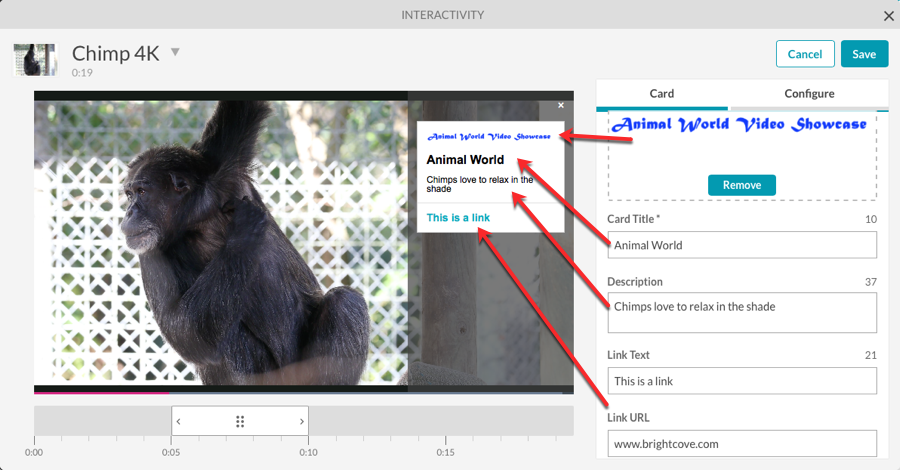
- 재생 동작선택:
- 없음 - 카드의 링크를 클릭하면 동영상이 계속 재생됩니다.
- 열었을 때 일시 중지 - 카드가 열리면 비디오가 일시 중지됩니다.
- 링크 클릭 시 일시중지 - 카드의 링크를 클릭하면 비디오가 일시 중지됩니다.
- 카드가 자동으로 표시되도록 하려면 자동으로 카드 열기를선택합니다.
- 카드 시작 시간 및 기간을구성하려면 구성링크를 클릭합니다.
- 시작 시간 및 기간을선택합니다.
- 전체 비디오에 대해 표시 - 전체 비디오에 대해 카드가 나타납니다.
- 시작 시간 및 기간 선택 - 카드의 시작 시간과 기간을 수동으로 설정합니다.
- 카드의시작 시간및기간을설정합니다.
- 시작 시간만 설정하고비디오가 끝날 때까지카드를 표시하려면 비디오가 끝날 때까지 선택합니다.
- 이 카드 상호 작용을 경험의 모든 비디오에 표시하려면 레이아웃의 모든 비디오에 이 상호 작용 적용을선택합니다.
- 저장을 클릭하여 변경 사항을 저장합니다.
상호 작용 편집
상호 작용으로 구성된 동영상은 상호 작용 유형 (들) 을 나타내는 아이콘이 상호 작용 열에 표시됩니다.
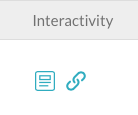
상호 작용열의 아이콘 위에 마우스를 놓으면 해당 유형의 모든 상호 작용이 표시됩니다. 이 예에서는 두 개의 링크가 구성되었습니다.
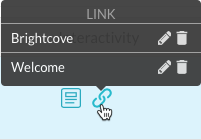
비디오의 상호 작용을 편집하려면 다음 단계를 따르십시오.
- 의 아이콘 위로 마우스를 가져갑니다. 상호 작용열을 클릭하고 편집 (
 ) 상호 작용 옆의 아이콘또는수정 아이콘 (
) 상호 작용 옆의 아이콘또는수정 아이콘 (  )에서행위열 또는 비디오 제목을 클릭하십시오. 상호 작용 편집기가 열립니다.
)에서행위열 또는 비디오 제목을 클릭하십시오. 상호 작용 편집기가 열립니다. - 상호 작용을 적절하게 편집합니다.
- 저장을 클릭하여 변경 사항을 저장합니다.
상호 작용 삭제
상호 작용을 삭제하려면상호 작용열의 아이콘 위에 마우스를 올려 놓고 삭제 ( ![]() ) 아이콘을 클릭합니다.
) 아이콘을 클릭합니다.
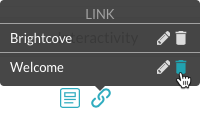
편집 아이콘 ( ![]() )에서행위열을 클릭하여 모든 상호 작용 목록을 확인한 다음 적절한 삭제 (
)에서행위열을 클릭하여 모든 상호 작용 목록을 확인한 다음 적절한 삭제 ( ![]() ) 아이콘.
) 아이콘.
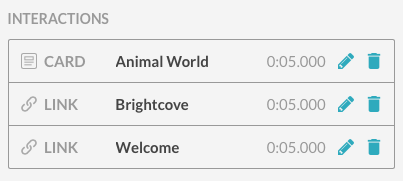
 고객 지원 문의
고객 지원 문의 시스템 상태
시스템 상태
